ワンクリックで!iPodの曲をiTunesに同期できる
iPodの曲をiTunesに入れたいですか?このガイドは、ワンクリックだけで、iPod touch/nano/shuffle/classicの曲をiTunesに入れる簡単な方法をご紹介します。
AnyTrans – iPodから曲を自由にiTunesへ転送
iPod/iPhone/iPadから曲やプレイリストなどをiTunesへ転送したい場合、AnyTransを使えば簡単にできます。今すぐAnyTransをダウンロードして試しませんか?
iTunesからiPodに曲を入れるのは普通ですが、もし誤ってiTunesから曲を消してしまったり、新しいパソコンを買い替えたり、パソコンが故障したりする場合、iTunesに既存の曲がなくなって、iPodの曲をiTunesに入れたいなら、どうすればよいのでしょうか。
残念なのは、iTunesはiPodから曲を逆転送することを支持しませんから、他の方法を利用する必要があります。従って、ここでは、一つ便利な転送ソフトを使って、iPod touch/nano/shuffle/classicから曲をiTunesへ入れる・転送する・コピーする方法をご紹介します。
関連記事:iPodが同期できない?認識しない?7つの対処法を紹介!
iPodの曲をiTunesに同期する場合に必要なツール
ここでおすすめしたいのは、全世界で1000万以上のユーザーが愛用するiOSデバイスの転送ソフト – AnyTransです。このソフトの注目機能として、利用すると、iPodから曲をiTunesへ転送することができます。そして、AnyTransは以下のメリットもあります:
- 便利 – 「曲を選択」⇒「転送ボタンをクリック」のような簡単なステップで、iPodの曲をiTunesへ入れることが完了
- 安全 – iPod/iTunes上の既存のデータが消えない
- 簡単 – 操作画面が分かりやすく、iPod/iTunes初心者も手軽に利用できる
- 迅速 – 1分間で200曲の高速転送ができる
- 多機能 – 曲だけでなく、動画、着信音、写真などのデータもiPodからiTunes/パソコンへ入れることができる
- 多方向 – iPhone/iPod/iPadからiTunesだけでなく、iOSデバイスとパソコンの間、iOSデバイス間のデータ転送も支持する
- 製品を購入する前には無料トライアルが可能なほか、製品を注文した場合も60日間の返金保証があるので、万が一でも安心だ
それでは、 さっそくAnyTransをダウンロードしてiPodの曲をiTunesに入れましょう!
iPodの曲をiTunesに入れる方法
Step 1、AnyTransをダウンロード&インストール&起動します。
Apple認定開発者によって開発されたツール – AnyTransにウイルス、広告、スパイウェア、マルウェアなどの有害なものは一切含まれていません。
Step 2、iPodをUSBケーブルでPCに接続します。
もしiPhoneがAnyTransで認識されないなら、AnyTransでiPhoneが認識されない時の対処法をご参考ください。
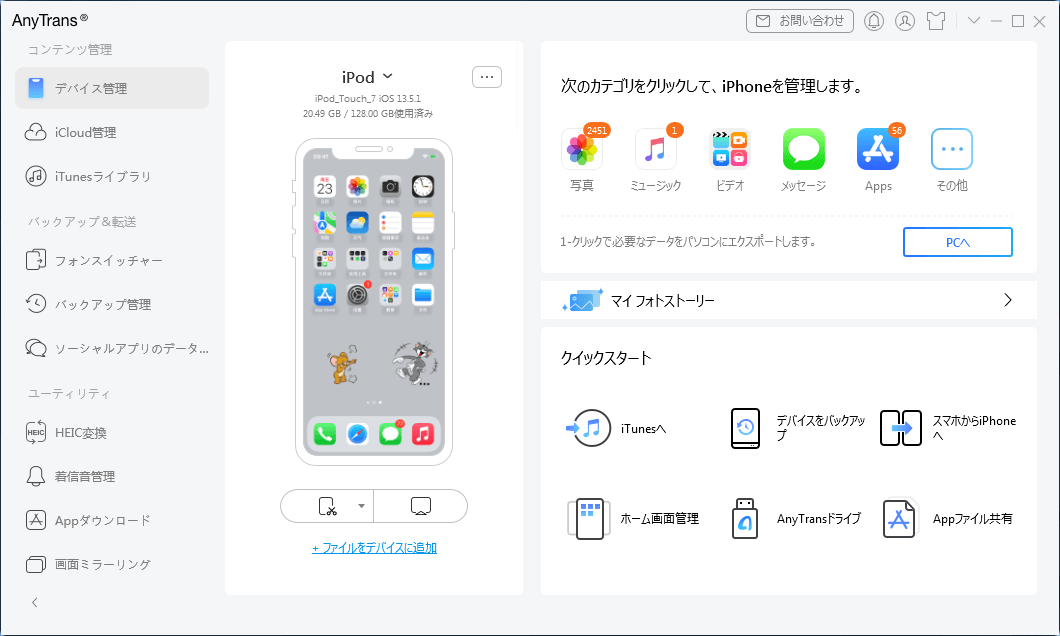
ホーム画面
- AnyTransのダウンロード・インストール・起動・言語設定などに不明な点がありましたら、AnyTransの使い方をご参考ください。
Step 3、「ミュージック」をクリックします。
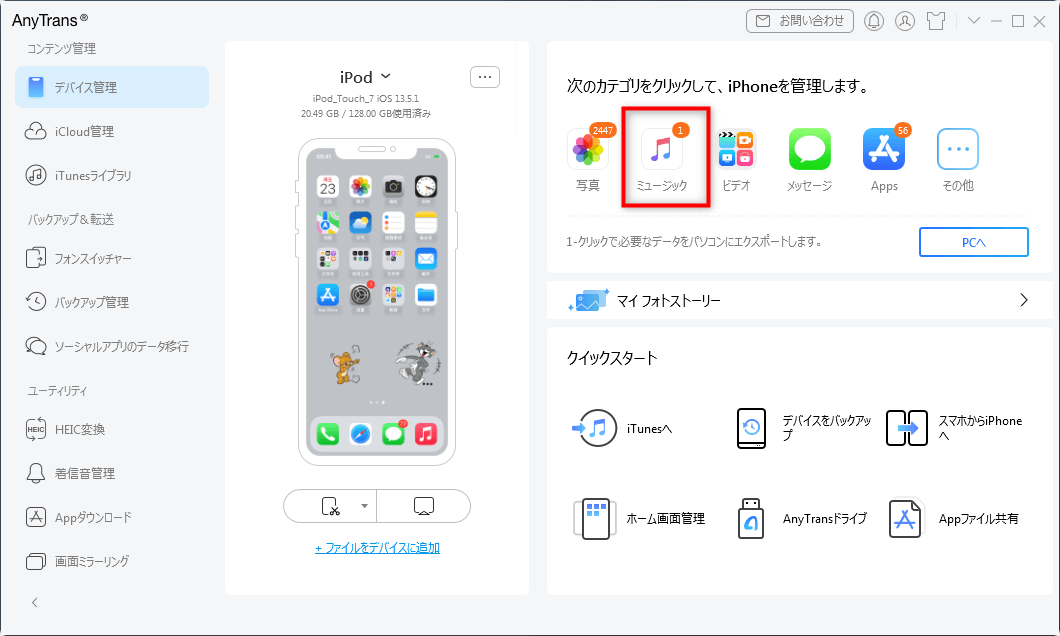
「ミュージック」をクリック
Step 4、iTunesへ入れたい音楽を選択して、右上の「その他」をクリックし、![]() 「iTunesへ」ボタンをクリックします。転送が始まります。
「iTunesへ」ボタンをクリックします。転送が始まります。
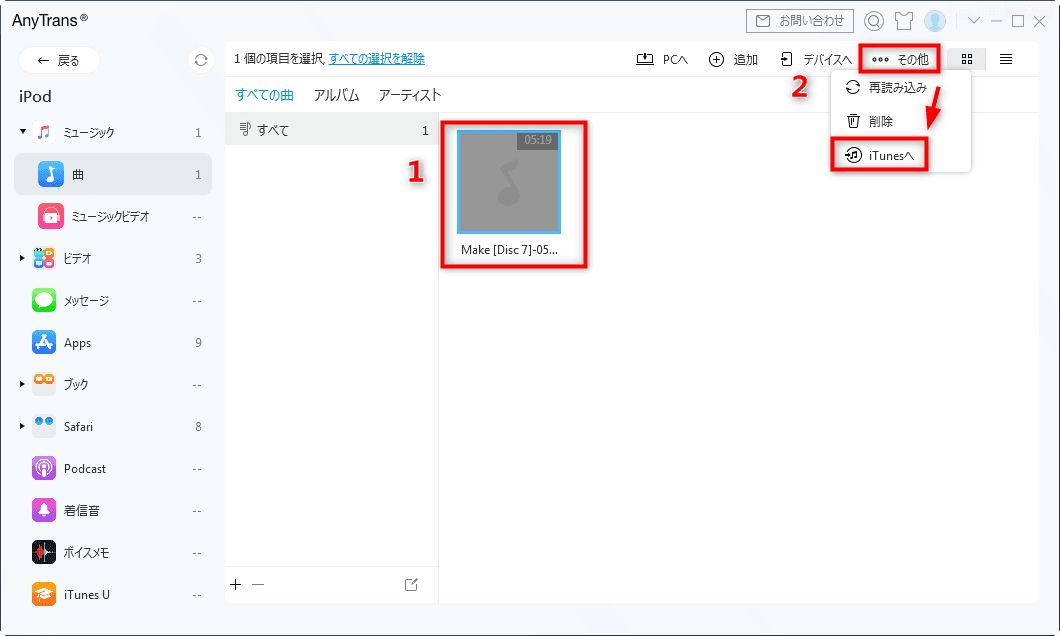
iPodからiTunes曲をコピーする方法
しばらくすると、iPodの曲がiTunesに転送されました!
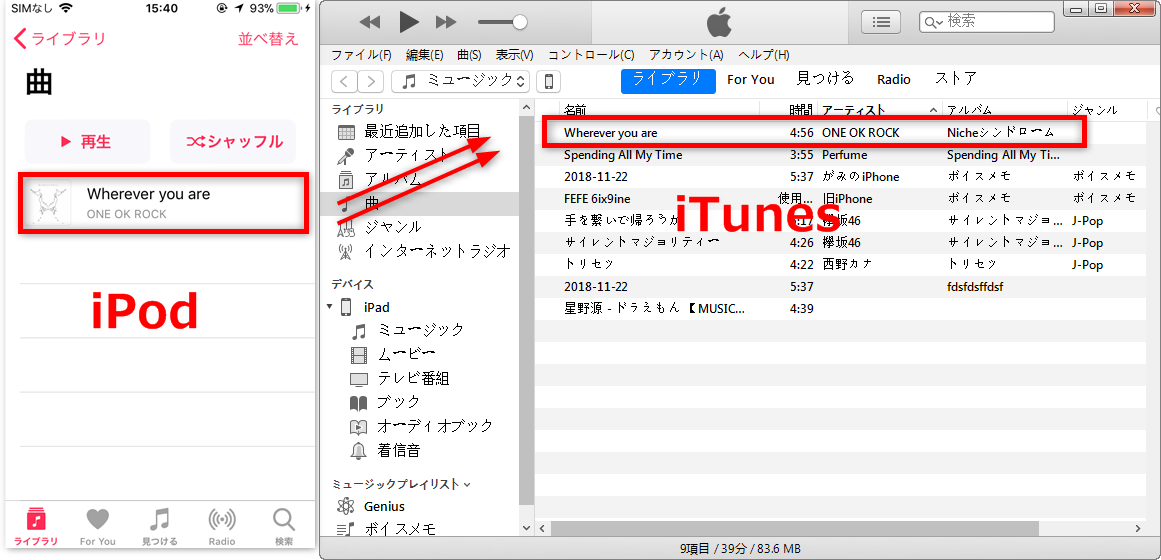
iPodの曲がiTunesに転送される
AnyTransを含め、音楽転送機能が比較的似ている各ツールの違いを理解するために、いろいろなテストを行い、そのテスト結果から次のツール比較表を完成しました。
| ツール名 | AnyTrans | Fone**転送 | Tune** | Copy** |
| 評価 | ★★★★ | ★★★ | ★★★ | ★ |
| 双方向転送 | √ | √ | √ | × |
| 転送速度 | 55秒/100曲 | 4分7秒/100曲 | 2分24秒/100曲 | 1分56秒/100曲 |
| 使いやすさ | 使いやすい | 使いやすい | あまり使い勝手は良くない | 使いづらい |
| 画面表示 | 直感的で分かりやすい | 少しわかりにくい | 字が読みにくい | わかりにくい/文字化け |
| 軽快性 | たまには遅いが、 全体的に快適に使える |
少し動作が重い | 少し反応が遅い | 動作が遅い クラッシュする不具合 |
| 安定性 | 高い | 少し安定性がない | 高い | 頻繁にトラブルが発生 |
| 体験版 | 3日間1日30曲まで 転送可能 |
合計30曲まで 転送可能 |
合計30曲まで転送可能 | 合計100曲まで転送可能 |
| 機能性 | 沢山の機能が搭載されている | それ以外の機能は少ない | それ以外の機能は少ない | 音楽&ビデオだけ;Mac非対応 |
| 価格 | 3980円(税別) | 3980円(税別) | 4980 円(税込) | 2680円(税込) |
| 返金保障 | 60日間の返金保証 | 30日間の返金保証 | 30日間の返金保証 | 30日間の返金保証 |
| 無料体験 | 購入に進む | — | — | — |
Note:「双方向転送」はデバイスとパソコン/iTunes間で双方向にデータを転送することです。
本記事をiPhone/iPad/iPodでご覧の方限定! AnyTransはMacとWindows両方に対応しているPCソフトで、モバイル端末からダウンロードできません。皆様のご支援に感謝の意を表すように、モバイル端末から購入されるお客様に本日半額セールを特に提供しております!
モバイルからのご利用方法:モバイルで購入 (半額キャンペーン中)→ パソコンでメールに記載されているライセンスコードやダウンロードURLを確認 → AnyTransをダウンロードしてライセンスコードを入力します。
おすすめ記事:iTunesを使わずにiPodに曲を入れる方法 >
最後に
以上はiPodの曲をiTunesに同期する簡単な方法です。iPodから曲をパソコンに取り出すことだけでなく、AnyTransは逆にiTunes/パソコンからiPodに曲やプレイリスト、写真などのデータをワンクリックで転送できます。今すぐAnyTransをダウンロードして無料試用しませんか?もしこの記事が少しでもお役にたったら、Twitter、Facebook、はてブにシェアしてくれると嬉しいです。

